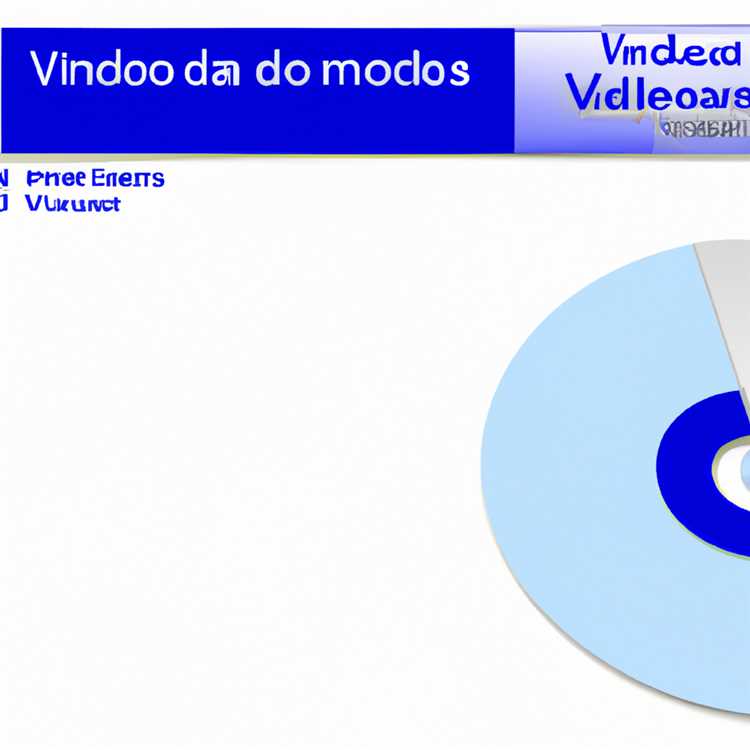La funzione Game DVR in Windows 10 ti consente di registrare schermate di gioco e di cattura mentre giochi sul PC. Tuttavia, potresti voler disabilitare Game DVR sul tuo computer, nel caso in cui noti un rallentamento del gioco e problemi di prestazioni sul tuo computer.

Disabilita Game DVR e Game Bar in Windows 10
La funzionalità Game DVR in Windows 10 è modellata su una funzionalità simile presente in Xbox. Game DVR, insieme alla sua interfaccia "Game Bar", ti consente di registrare la modalità di gioco del PC, scattare schermate mentre giochi e condividerle sui social media o memorizzarle localmente sul PC.
Come accennato in precedenza, è noto che Game DVR consuma molte risorse di sistema e questo può portare a problemi di prestazioni su computer più lenti e rallentamento del gioco, anche su computer più veloci.
Quindi, ha senso disabilitare Game DVR su PC di fascia bassa e anche su PC di fascia media, nel caso in cui questa funzione stia rallentando il gioco o causando altri problemi di prestazioni.
Una volta disabilitato Game DVR, disabilita anche la "Barra di gioco" e non sarai in grado di catturare schermate o registrare video del tuo gioco utilizzando Game DVR.
Disabilita Game DVR in Windows 10
Mentre Microsoft abilita Game DVR per impostazione predefinita sul tuo computer, non fornisce alcuna opzione nel menu Impostazioni di Windows 10 per disabilitare o configurare Game DVR in alcun modo.
Per disabilitare Game DVR sul tuo computer, dovrai accedere al tuo account Microsoft e seguire i passaggi seguenti.
1. Fare clic sul pulsante Start di Windows 10, quindi fare clic sull'app Xbox, situata nella parte inferiore del menu della barra laterale.


3. Verrà richiesto di accedere al proprio account Microsoft, nel caso in cui non si sia già effettuato l'accesso.
4. Dopo aver effettuato l'accesso all'app Xbox, fare clic sull'icona a 3 righe per avviare un menu della barra laterale e quindi fare clic sull'opzione Impostazioni situata nella parte inferiore del menu della barra laterale (vedere l'immagine sotto).

5. Nella schermata Impostazioni Xbox, fai clic su Game DVR. Quindi, scorri verso il basso e disattiva l'opzione Registrazione in background (vedi immagine sotto)

6. Mentre sei ancora sullo schermo Game DVR, disattiva l'opzione per Acquisisci schermate utilizzando l'opzione Game DVR (vedi immagine sotto).

Ciò impedirà alla funzionalità Game DVR in Windows 10 di utilizzare risorse di sistema sul tuo computer per la registrazione di video di Game Play.